Cómo limitar el tiempo de pantalla en google family link
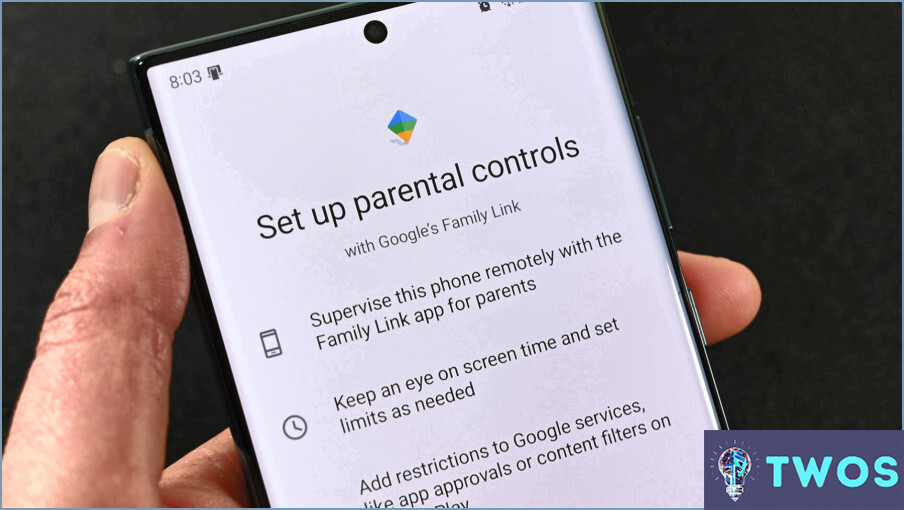
Google Family Link es una potente herramienta que permite a los padres gestionar eficazmente el tiempo de pantalla de sus hijos. Aquí hay una guía paso a paso sobre cómo limitar el tiempo de pantalla utilizando esta herramienta:
- Descargar e instalar Google Family Link: Disponible tanto en Android como en iOS, esta aplicación es tu puerta de entrada para gestionar las actividades digitales de tu hijo.
- Configurar la cuenta: Tras la instalación, tendrás que crear una cuenta para tu hijo. Esta cuenta estará vinculada a tu propia cuenta de Google, lo que te permitirá supervisar y controlar el uso de sus dispositivos.
- Establecer límites diarios: Navega hasta la sección <> de la app. Aquí, puede especificar la cantidad máxima de tiempo que su hijo puede pasar en su dispositivo cada día. Esto se puede ajustar según sea necesario.
- Programar la hora de acostarse: La función "Hora de acostarse" le permite establecer una hora específica en la que el dispositivo de su hijo se bloqueará automáticamente por la noche, asegurándose de que no están utilizando su dispositivo cuando deberían estar durmiendo.
- Administrar aplicaciones: En la sección "Administrar aplicaciones", puedes controlar a qué aplicaciones puede acceder tu hijo y cuándo. Esto es particularmente útil para limitar el acceso a apps potencialmente distractoras durante la hora de los deberes u otras actividades importantes.
- Función de varios padres: Google Family Link también permite que varios padres gestionen la cuenta de un niño. Esto garantiza una gestión coherente del tiempo de pantalla, incluso si uno de los padres no está disponible.
Recuerde que es importante mantener conversaciones abiertas con su hijo sobre sus hábitos digitales. Aunque Google Family Link proporciona las herramientas para gestionar el tiempo frente a la pantalla, fomentar la comprensión y la cooperación de su hijo hará que el proceso sea mucho más sencillo.
¿Cómo configuro el tiempo de pantalla de mi familia?
Cómo configurar el tiempo de pantalla de tu familia implica unos sencillos pasos. Si está utilizando un iPhone, iPad o iPod touch, sigue estos pasos:
- Abra la aplicación Ajustes y seleccione Tiempo de pantalla.
- Toque Activar tiempo de pantalla.
Como alternativa, puede utilizar el botón función Compartir en familia en iCloud. Esto te permite gestionar los ajustes de Tiempo en Pantalla en varios dispositivos, garantizando un estilo de vida digital equilibrado para toda tu familia.
¿Cómo puedo limitar el tiempo de pantalla de mi hijo?
Establecer límites razonables en el tiempo de pantalla es un primer paso crucial. Esto varía en función de la edad, el desarrollo y las necesidades individuales del niño. Zonas sin pantalla y horas del día pueden establecerse, como durante las comidas o antes de acostarse, para garantizar un tiempo familiar de calidad y un descanso adecuado.
Además, fomentar otras actividades que promueven la salud física y mental pueden reducir eficazmente el tiempo frente a la pantalla. Por ejemplo, jugar al aire libre, leer, hacer manualidades o practicar deportes. Recuerde que el objetivo no es eliminar por completo el tiempo frente a la pantalla, sino crear un estilo de vida equilibrado que incluya actividades digitales y no digitales.
¿Cómo puedo limitar el tiempo de pantalla en Android?
Cómo limitar el tiempo de pantalla en Android es un proceso sencillo. Navegue a Ajustes > Mantenimiento del dispositivo > Batería > Monitor de energía de la app. Aquí encontrarás una lista de tus apps. Selecciona las apps. que deseas restringir para que no se ejecuten en segundo plano. Este método frena eficazmente el tiempo de pantalla innecesario, asegurando que el uso de tu dispositivo se mantenga dentro de los límites deseados.
¿Cómo desactivo el tiempo de pantalla compartido entre dispositivos?
Cómo desactivar compartir entre dispositivos Tiempo en pantalla es un proceso sencillo. Para desactivar la función en todos los dispositivos, vaya a Ajustes y seleccione Tiempo de pantalla. Aquí encontrará la opción de Desactivar Tiempo de pantalla en todos los dispositivos.
Como alternativa, si desea eliminar dispositivos específicos de la lista de recursos compartidos, el proceso es ligeramente diferente. De nuevo, vaya a Configuración y pulse sobre Tiempo de pantalla. A continuación, seleccione Su nombre > Compartir familia > Tiempo de pantalla. Esto le permitirá gestionar los dispositivos que tienen acceso a Tiempo de pantalla.
¿Cuánto tiempo de pantalla debe tener un niño de 14 años?
Tiempo de pantalla para un 14 años debería ser un equilibrado parte de su rutina diaria, no una actividad dominante. Es crucial tener en cuenta la madurez del individuo y nivel de responsabilidad. Aunque no hay una respuesta única para todos, una pauta razonable podría ser 1-3 horas diarias excluyendo el uso educativo. Sin embargo, esto debería intercalarse con:
- Actividades físicas
- Interacciones sociales
- Aficiones e intereses
- Tareas y responsabilidades
Recuerda que se trata de calidad no sólo de cantidad. Fomente contenidos educativos y creativos. por encima del consumo pasivo.
Cómo alejo a mi hijo de 12 años de la pantalla?
Poner límites en el tiempo de pantalla diario es una estrategia poderosa para ayudar a su hijo de 12 años a reducir su uso de la pantalla. Esto se puede conseguir estableciendo un horario claro y coherente.
Involucrarles en actividades sin pantalla que les gusten es otro enfoque eficaz. Por ejemplo, jugar al aire libre, leer o dedicarse a un hobby.
Por último, comunicación abierta sobre los posibles efectos negativos del exceso de tiempo frente a la pantalla puede ser beneficioso. Hablar de la importancia de descansar de las pantallas puede fomentar la comprensión y la cooperación.
Recuerde que el objetivo no es eliminar por completo el tiempo frente a la pantalla, sino promover un estilo de vida equilibrado.
Cómo desactivo las restricciones de Compartir en familia?
Para desactivar las restricciones de Compartir en familia, siga estos pasos:
- Abre la app Ajustes en tu dispositivo.
- Toca tu nombre en la parte superior de la pantalla.
- Desplázate hacia abajo y toca "iCloud".
- Busca la opción "Compartir en familia" y toca sobre ella.
- Localiza el interruptor junto a "Restricciones" y toca sobre él para desactivarlas.
Siguiendo estos pasos, podrás desactivar fácilmente las restricciones de Compartir en familia y recuperar el control total sobre tu dispositivo. Recuerda que necesitas ser el organizador familiar para realizar esta acción. ¡Disfruta de tu acceso sin restricciones!
Deja una respuesta

Artículos Relacionados